Скоро сваки пут, пре него што направимо било какве измене у оригиналним системским датотекама или инсталирамо нову апликацију која уређује оригиналне системске датотеке, тражимо од наших читалаца да креирају тачку враћања, тако да могу лако да врате све измене са неколико кликова мишем ако нешто оде погрешно.
Креирање ручне тачке враћања у оперативном систему Виндовс увек је било лако. Виндовс 10 није изузетак. Једноставно следите упутства која су наведена у једној од наведених метода да бисте креирали тачку враћања у Виндовс 10.
Метод 1 - креирајте тачку враћања у оперативном систему Виндовс 10
Метод 2 - креирајте тачку враћања у Виндовс 10 користећи софтвер независних произвођача
3. метод - враћање оперативног система Виндовс 10 помоћу тачке враћања
Метод 1 од 3
Креирање тачке враћања преко контролне табле
Корак 1: У пољу за претрагу менија Старт унесите Цреате а ресторе поинт и притисните тастер Ентер да бисте отворили дијалог Систем Пропертиес. Алтернативно, можете укуцати Сисдм.цпл у поље за претрагу Старт менија или Рун командни оквир и притиснути Ентер да бисте отворили дијалог Систем Пропертиес.

Корак 2: Након покретања Систем Пропертиес (Својства система), под табулатором Систем Протецтион (Заштита система) треба да видите дугме Цреате (Створи) .
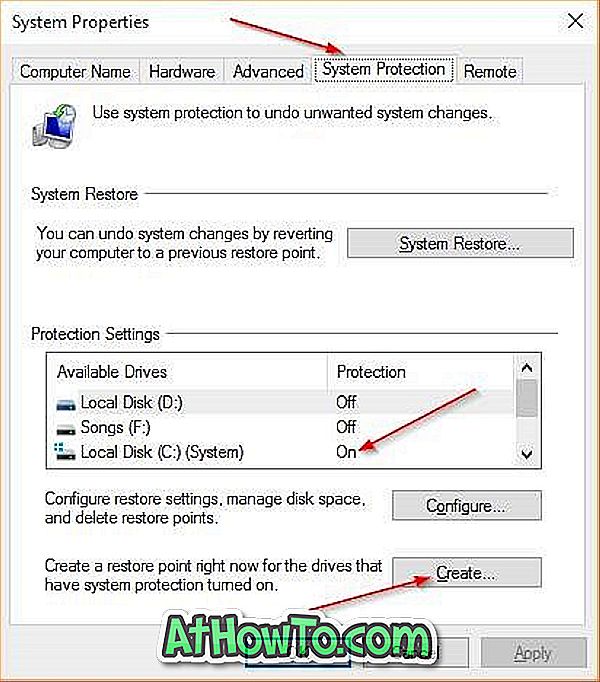
Ако је дугме Цреате (Креирање) у сивој боји, у оквиру Сеттингс Сеттингс (Поставке заштите) (погледајте слику), изаберите Виндовс 10 инсталирану диск јединицу, која је обично „Ц“, кликните Цонфигуре (Конфигуриши), изаберите Турн он систем протецтион оптион (Укључи опцију заштите система) у дијалогу који је резултирао, доделите најмање 2% од преместите клизач пре него што кликнете на дугме Примени.
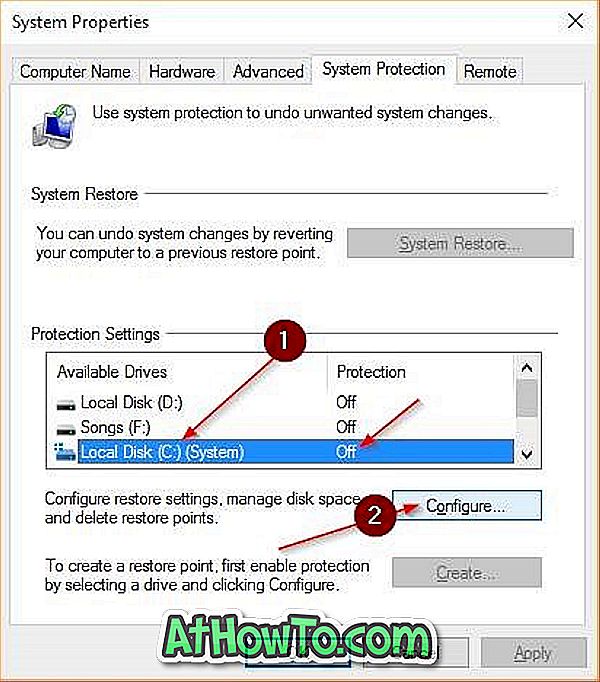
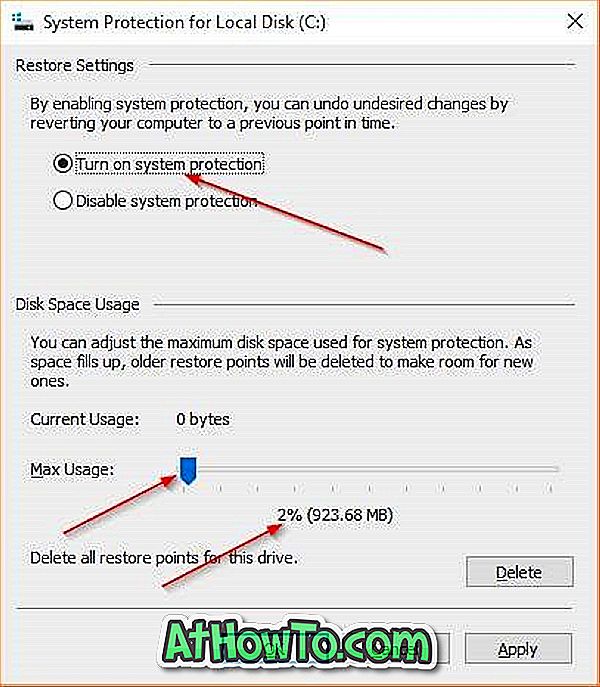
Корак 3: Под картицом Заштита система кликните на дугме Креирај, унесите име или опис за нову тачку враћања, а затим поново кликните на дугме Креирај дугме да бисте креирали тачку опоравка у оперативном систему Виндовс 10. \ т
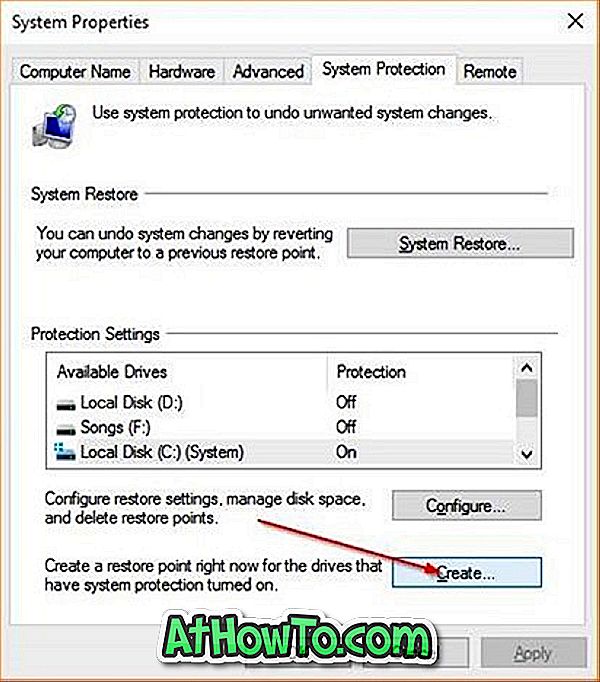
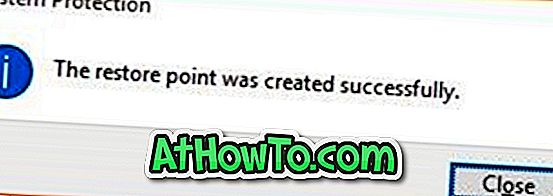
Једном када се креира тачка враћања, видећете да је Тачка враћања успешно креирана. Сада можете затворити дијалог Систем Пропертиес.
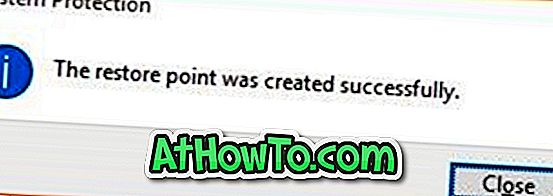
Метод 2 од 3
Креирајте тачку враћања помоћу софтвера треће стране
Постоји много чврстих алата трећих страна који лако стварају тачке враћања у оперативном систему Виндовс 10. Наш омиљени софтвер је Створитељ тачака за опоравак (бесплатно). Ресторе Поинт Цреатор не само да вам омогућава брзо креирање тачака враћања, већ вам омогућава и једноставно брисање појединачних тачака враћања да бисте ослободили простор на диску.
Док Виндовс 10 омогућава и брисање тачака враћања, брише све тачке враћања одједном. То значи да не можете обрисати појединачне тачке враћања у оперативном систему Виндовс 10 без употребе алата треће стране.
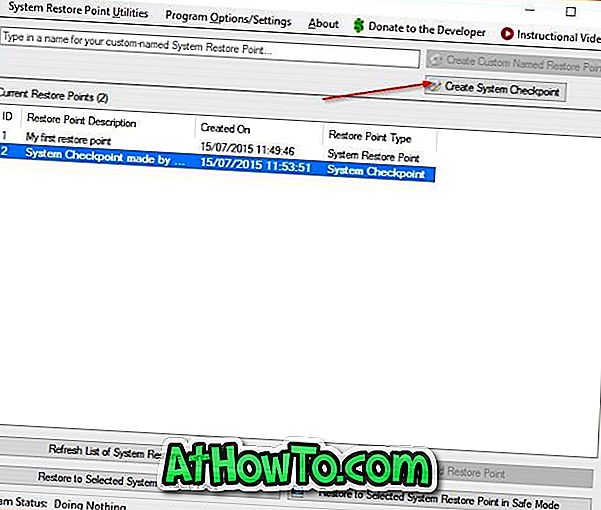
Створитељ тачке враћања садржи опције за приказ количине простора које користе све тачке враћања. Могућност креирања тачака враћања у заказано време је још једна атракција овог бесплатног програма.
Софтвер можете да конфигуришете тако да аутоматски креира тачке враћања у одређено време дана или недеље. Постоји чак и опција за аутоматско брисање тачака враћања након „н“ броја дана.
Има више разлога да волите овај бесплатни Цреатор тачке обнове. Овај програм можете додати у контекстни мени Ми Цомпутер или га конфигурирати да аутоматски креира точку враћања у Виндовс 10 при пријављивању корисника. Доступна је и преносива верзија софтвера.
Метод 3 од 3
Вратите Виндовс 10 користећи враћање тачке
Да бисте вратили Виндовс 10 на претходно креирану тачку враћања, попуните наведена упутства у наставку.
Корак 1: Упишите креирану тачку враћања у поље за претрагу Старт менија, а затим притисните тастер Ентер да бисте отворили дијалог Систем Пропертиес.
Корак 2: Под картицом Систем Протецтион (Заштита система), кликните на дугме Систем Ресторе (Опоравак система) да бисте покренули чаробњака за опоравак система.
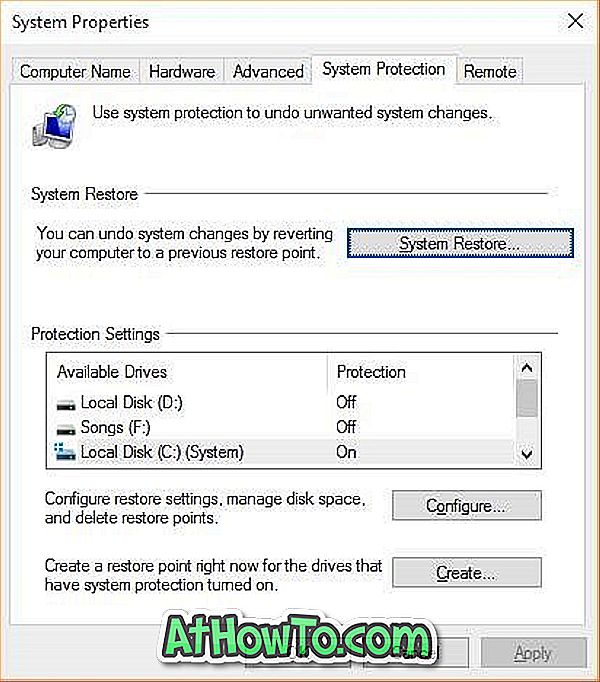
Корак 3: Кликните на дугме Даље да бисте видели све претходно креиране тачке враћања, изаберите тачку враћања, а затим кликните на дугме Даље .
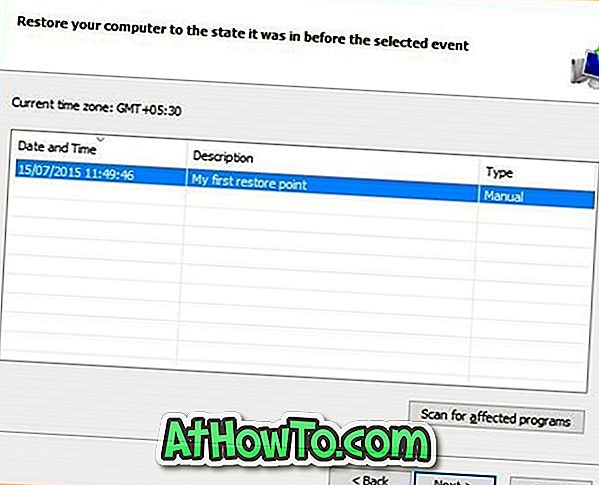
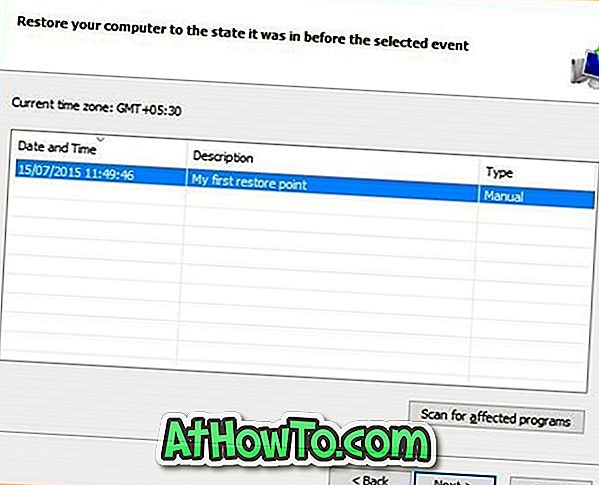
Савет: Ако желите да знате шта ће сви програми бити уклоњени, изаберите тачку враћања, а затим кликните на Потражи за погођене програме . Као што вероватно знате, точка враћања брише само апликације које су инсталиране након креирања изабране тачке враћања.
Ваши документи, слике и друге датотеке ће бити сачуване.
Корак 4: На крају кликните на дугме Заврши . Када добијете дијалог за потврду, кликните на дугме Да да бисте поново покренули рачунар и вратили Виндовс 10 на изабрану и враћену тачку.
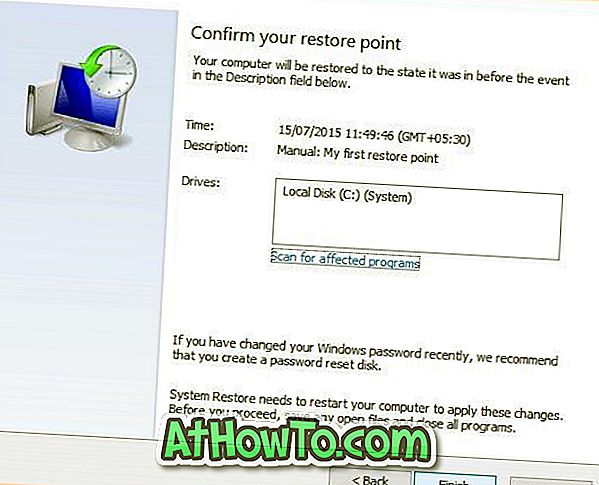
Срећно!














